标签:存在 流程 连续 默认 菜单 过程 窗口 变量 sigma
介绍
2017年九寨沟地震是一场发生于2017年8月8日的地震。其震中位于中华人民共和国四川省阿坝州九寨沟县漳扎镇(北纬33.20度,东经103.82度),震级为Ms7.0,震源深度为12千米。维基百科有详细介绍(https://zh.wikipedia.org/wiki/2017%E5%B9%B4%E4%B9%9D%E5%AF%A8%E6%B2%9F%E5%9C%B0%E9%9C%87)这里就不多说了。
哨兵1号(Sentinel-1)卫星是欧洲航天局哥白尼计划(GMES)中的地球观测卫星,由两颗卫星组成,载有C波段合成孔径雷达,可提供连续图像(白天、夜晚和各种天气)。最难能可贵的是Sentinel-1提供免费数据,但是天下没有免费的午餐,免费数据虽然是好好,但是分辨率什么的跟商业高分数据当然是要低一些,但这不妨碍我们学习InSAR。而且,TOPS数据对于做InSAR的人来说还算是新鲜事物,这里记录一下利用Skysense处理Sentintel数据的一些流程。先上处理效果图,最后导出部分也有结果展示。
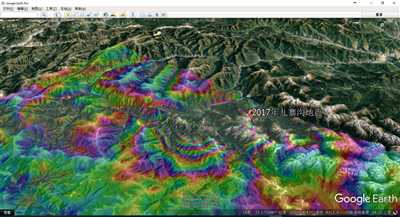
Sentinel-1数据准备
首先当然是去下载数据了,数据下载网址(https://scihub.copernicus.eu/dhus/)。登录之后,先去网上查一下地震发生的位置。

在Sentinel-1数据网站上切换到卫星地图找一下对应的位置。
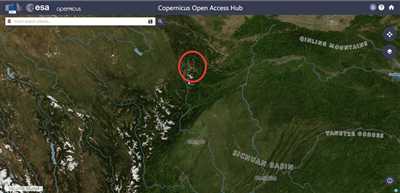
在Sentinel-1数据网站上框选出感兴趣的区域,然后依次选择Sentintel-1,IW,SLC模式。
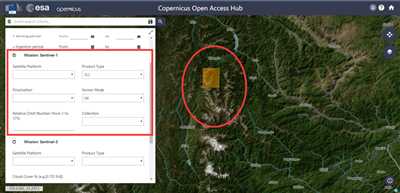
点击搜索那个放大镜,进行数据搜索。
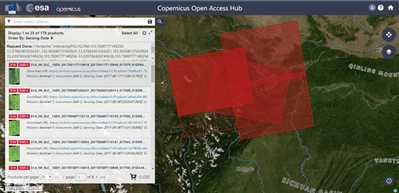
搜索出来的数据比较多,选择自己要用的数据。
SAR数据选择对干涉来说还是很重要的,覆盖范围、升降轨数据、日期、基线各种因素都会影响最后的结果(这里先挖个坑,以后总结一下)。利用InSAR来研究地震的形变场主要是使用DInSAR技术,使用两景SAR数据就可以了。所以选择震前震后两景数据,日期分别是20170811和20170730(注意SAR影像的时间是UTC时间,我们这里是东八区,所以实际卫星采集的数据的时刻还要在这个基础上再加八个小时),选择好数据之后下载就可以了。

数据下载完成之后打开Preview检查一下,确保数据覆盖感兴趣区域。
Sentinel-1数据处理

一张Skysense logo镇楼,我用过Skysense的时序功能,效果还是很好的,这次试试Sentinel-1的差分干涉效果怎么样,废话不多说,开始数据处理。
1. 新建工程
从软件的【文件】菜单打开【新建工程】,弹出新建工程对话框,设置好工程名和路径,选择使用的卫星数据。
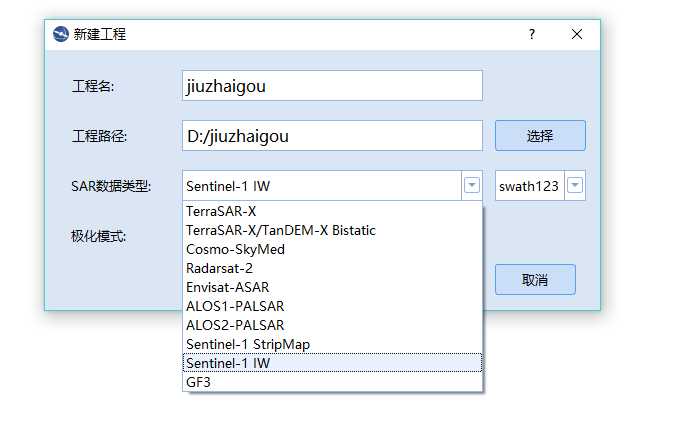
现有主流的星载数据基本都支持,选择“Sentinel IW” (Interferometric Wides wath)数据。
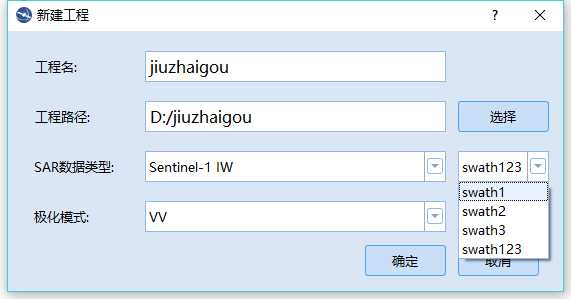
可以看到软件既支持单个subswath的处理也支持三个subswath一起处理。相比于最常用的条带数据,TOPS数据的Burst和Subswath的重合区域的拼接是一个难题,既然要用,就不要怕搞事情,直接来用三个subswath联合处理。
2. 数据导入
新建好工程之后,可以在【文件】菜单栏选择【导入SLC数据】。

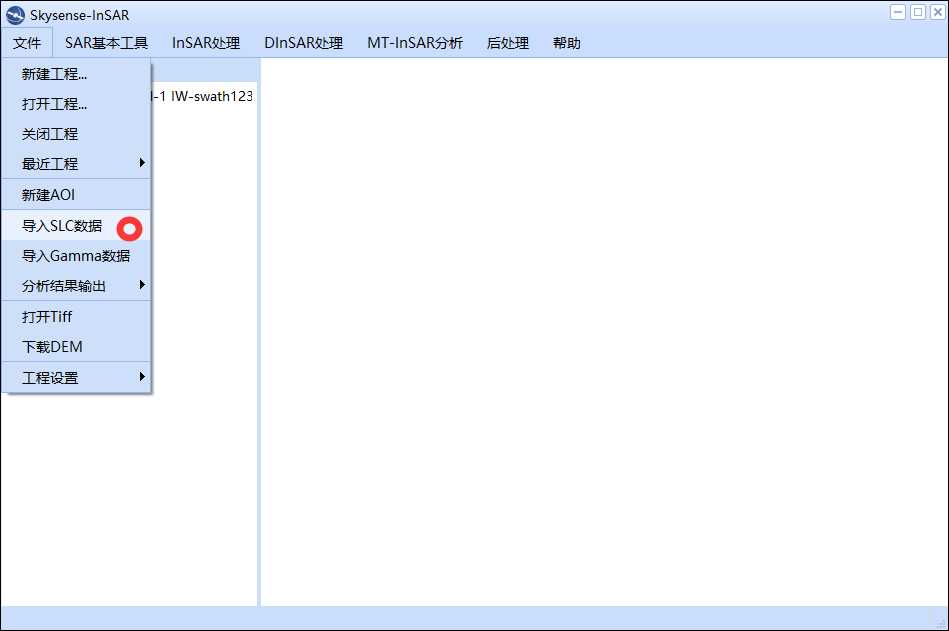
也可以在“工程树栏“里右键单击然后【导入SLC数据】,数据导入这里设计还是非常棒的,可以自动下载轨道数据和DEM数据,功能设计贴心到飞起。
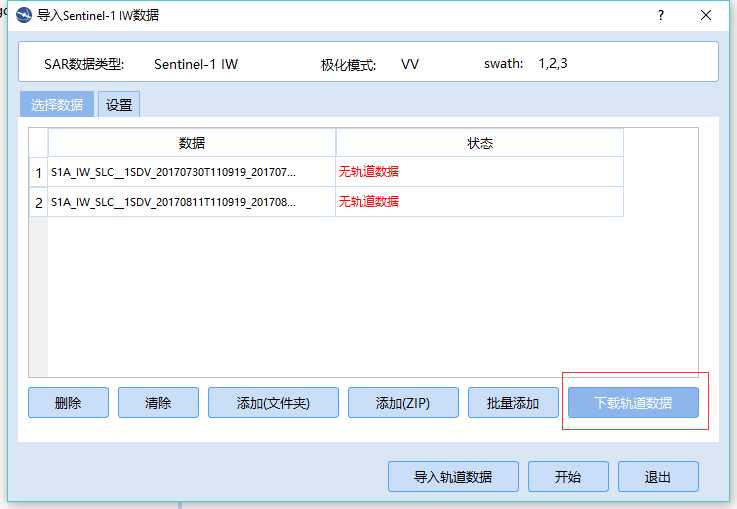
导入的数据会提示没有轨道数据,点击【下载轨道数据】就可以自动去下载了!

由于精密轨道数据要在数据生产出来之后20天才能拿到,所以这里默认下载了粗轨(预测轨道)数据。
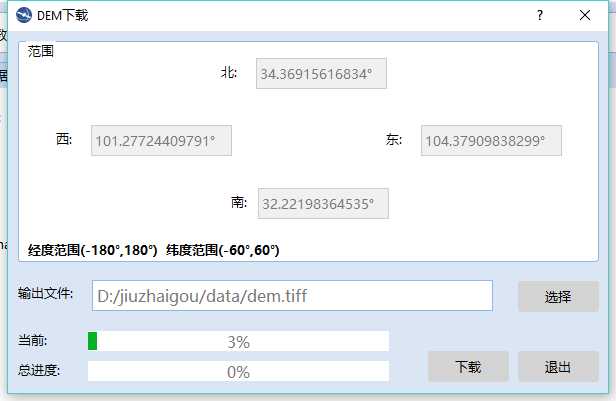
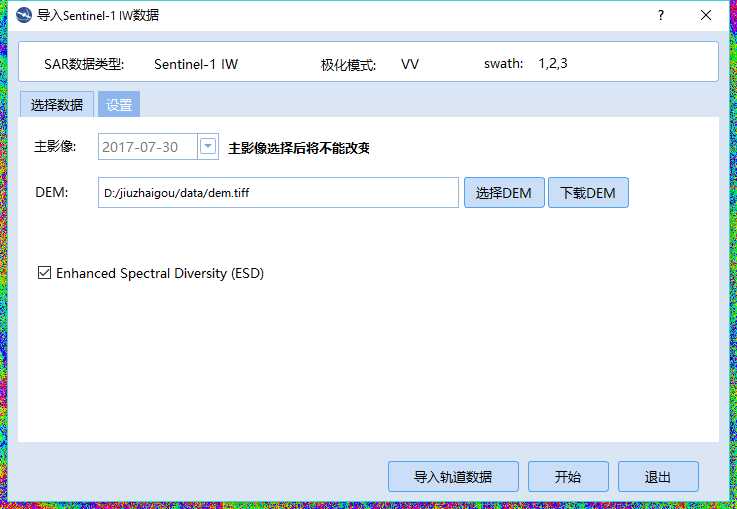
还可以自动下载DEM数据,可以选择ESD(Enhanced Spectral Diversity)提高配准精度。Sentinel TOPS数据配准要求达到千分之三像素,主要用基于地形的配准方法和ESD方法才能达到,传统的那个窗口也不能插值那么多倍吧。导入的使用到了DEM,进行了基于地形的配准配准操作, ESD算法辅助配准可以进一步提高配准的精度。
点击导入窗口下方的【开始】就可以进行数据导入的操作了。
3. 干涉处理
在Skysense中进行干涉处理要选取感兴趣的区域(Area Of Interest, AOI)。
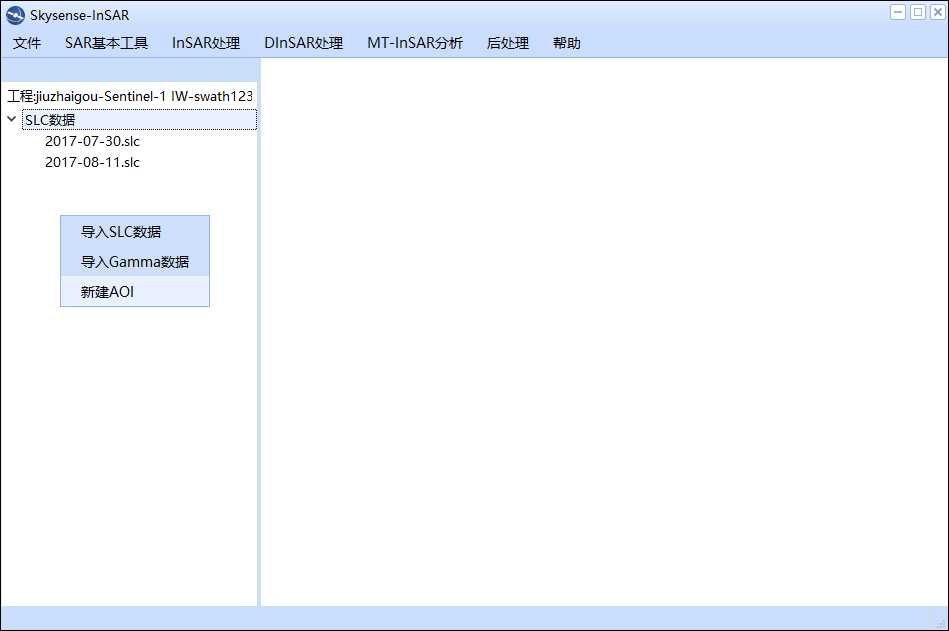
在工程树栏的空白处右键单击,选择【新建AOI】,然后给新建的AOI命名。
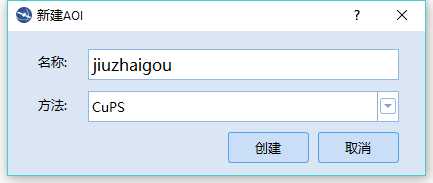
Skysense中侧重于时序分析,只能选择PS和SBAS方法。DInSAR并不是软件的主要处理方法(时序分析还是主流啊!),但是PS操作使用两景图像就是DInSAR,所以这里选择【CuPS方法】。
3.1 配准
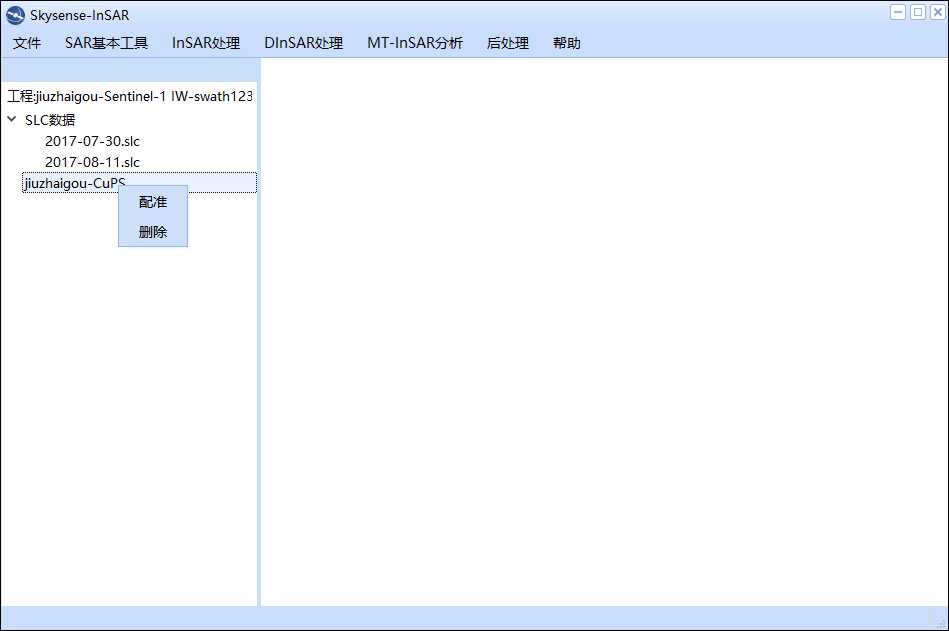
在工程树上的【AOI节点】上右键单击,选择【配准】,弹出配准窗口。
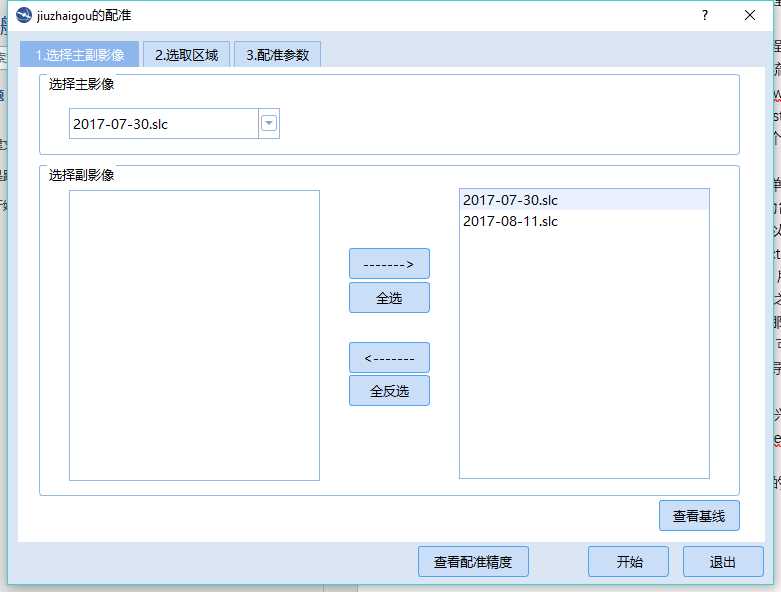
在配准窗口的【选择主副影像】选项卡中选择分析的数据,需要将全部数据从候选数据区选中移到分析数据中,虽然有点奇怪,但是这么设计应该是有原因的。
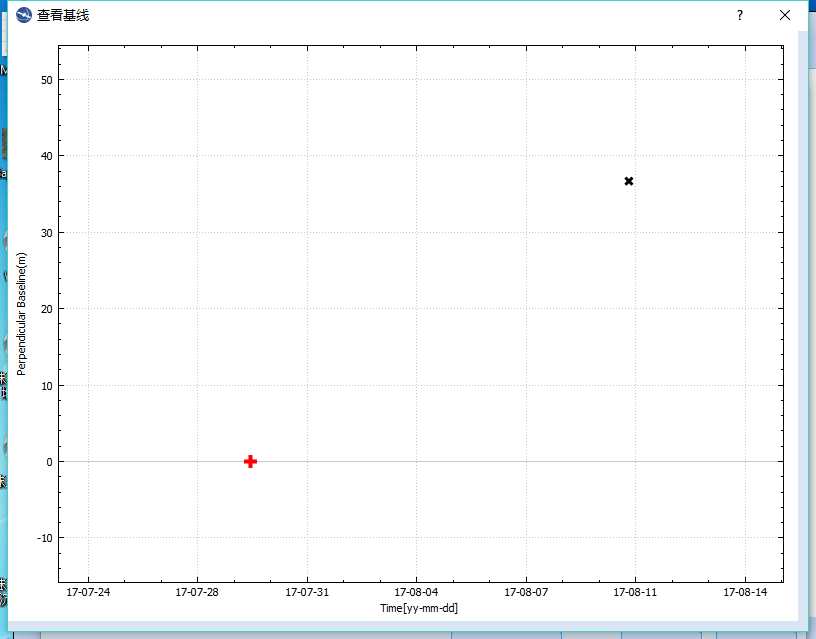
顺便看一眼基线,单击右下角【查看基线】,Sentinel-1数据的轨道管半径很小(3Sigma 150m),这两景图像的时间间隔为12天,垂直基线40多米,时空失相干都应该不大。
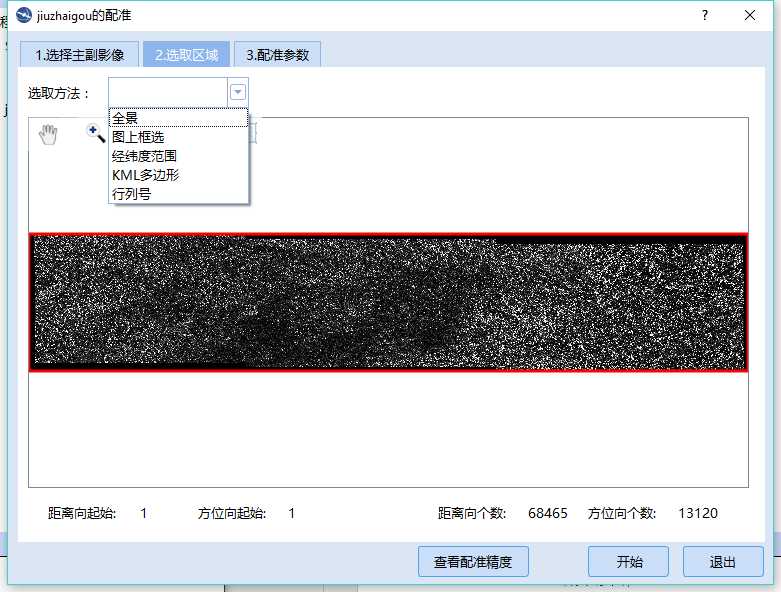
在配准窗口的【选取区域】选项卡进行AOI的裁剪,裁剪出想要的区域,可以选择全景,也可以单独截出自己感兴趣的区域。这里选择全景,图像尺寸68465*13120,Sentinel-1整景数据真大啊!
3.2 生成干涉图
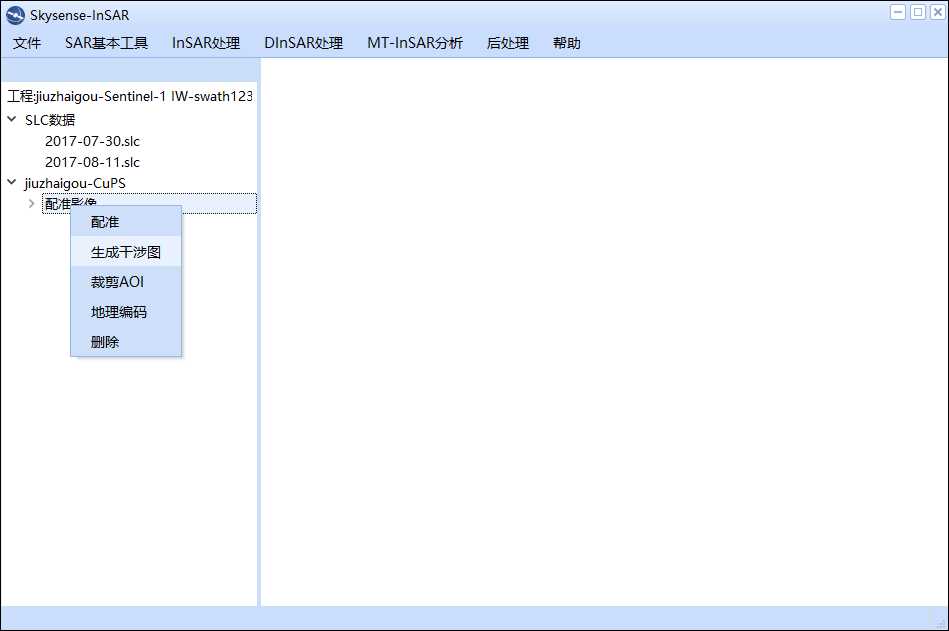
在【配准影像】上右键单击,选择【生成干涉图】操作。
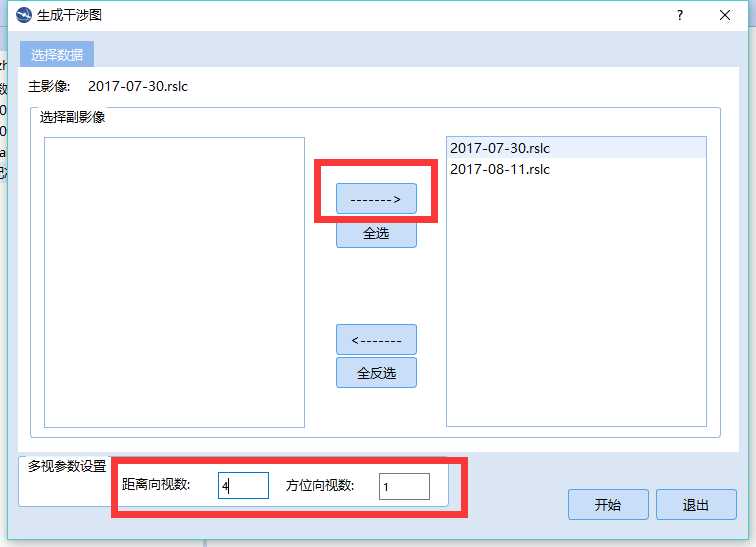
用【全选】按钮将所有数据选中,然后选择多视数。Sentinel-1数据分辨率为距离向5m方位向20m,所以这里使用了距离向为4方位向为1的多视数。
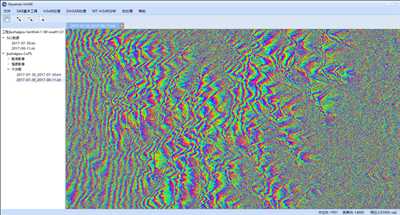
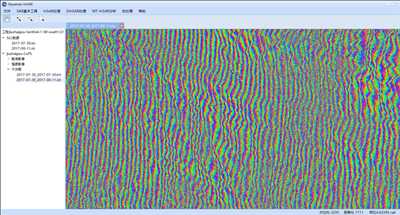
生成完干涉图之后,直接鼠标滚轮放大,可以看到这两景图像的相干性还是非常好的,有非常明亮清晰的干涉条纹。Sentinel-1数据质量很好啊!
3.3 去平地
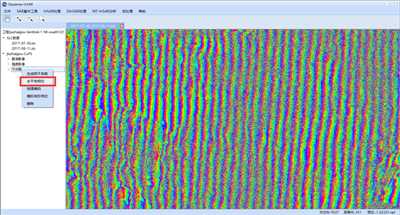
在【干涉图】上右键选择【去平地相位】操作,弹出去平地窗口。
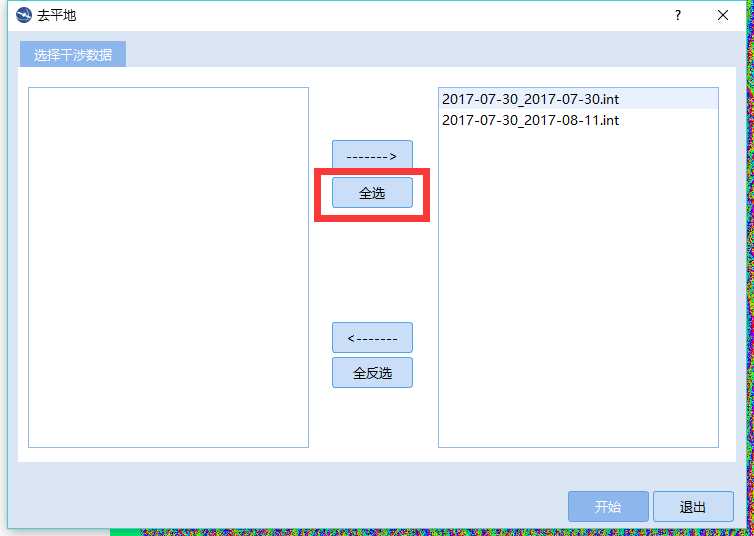
同样地,点击【全选】,然后点【开始】。
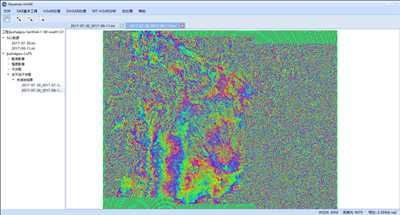
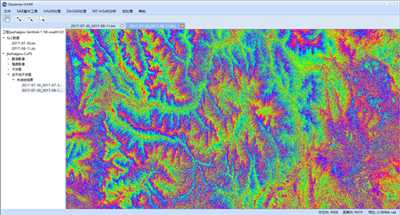
去平地之后数据的地形条纹很明显。
3.4 模拟地形相位
由于去平地之后的数据存在明显的地形相位,所以要通过使用DEM进行地形相位的模拟。
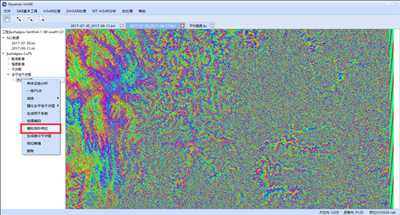
在【去平地干涉图】节点上右键单击,选择【模拟地形相位】。参数设置如下。
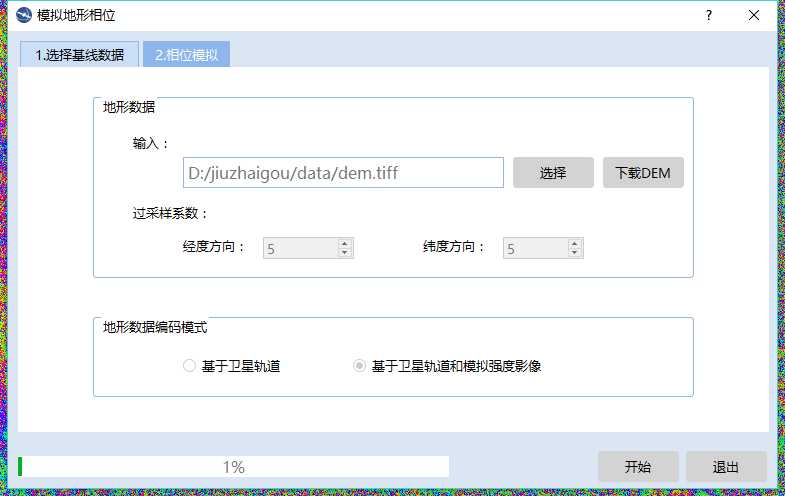
DEM可以自己下载或者自动下载,因为刚才导入数据的时候已经下载了DEM,所以这里只要选中之前下载好的DEM就行。SRTM分辨率为90m,4*1多视之后的SAR图像分辨率为20m, (90/20)向上取整就是5,方位距离方向分辨率相同,所以都是5。
由于图像很大,这一步的时间比较久,由于Skysensen软件使用了并行计算,速度飞起,到这步等待的时间稍微有点长。
3.5 生成差分干涉图
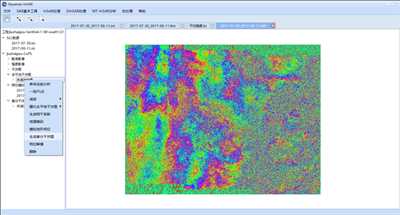
得到模拟的地形相位之后就可以生成差分干涉图了(这是我后来补的图),在【去平地干涉图】节点上右键单击选择【生成差分干涉图】。
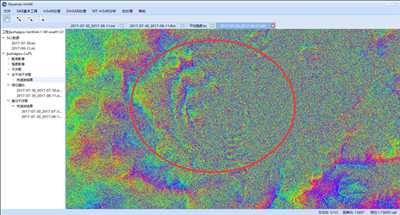
从差分干涉图中可以看到地震产生的干涉条纹。
3.6 滤波
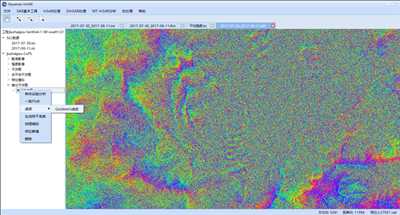
差分干涉图里直接数条纹数就可以了,但是为了提高信噪比压制噪声,就要对差分干涉图进行一下滤波,在【差分干涉图】-【未滤波结果】节点上选择【滤波】-【GoldStein滤波】。
滤波完的结果条纹更加清楚和明亮了。
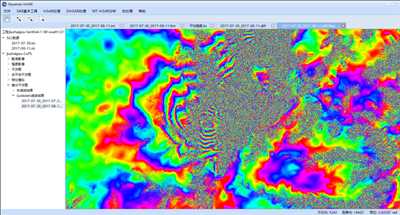
3.7 地理编码和导出
滤波完之后应该对干涉图数据进行相位解缠的,然后转化为形变量,但是DInSAR产生的形变量其实里边有很多大气,地形之类的误差没有去除,所以这次的DInSAR处理只看条纹。
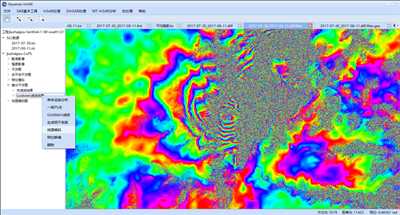
这里就把滤波后的结果直接【地理编码】,地理编码选择DEM,选择利用强度和轨道进行配准,地理编码结果输出的分辨率设置为和SAR图像一样的20m。
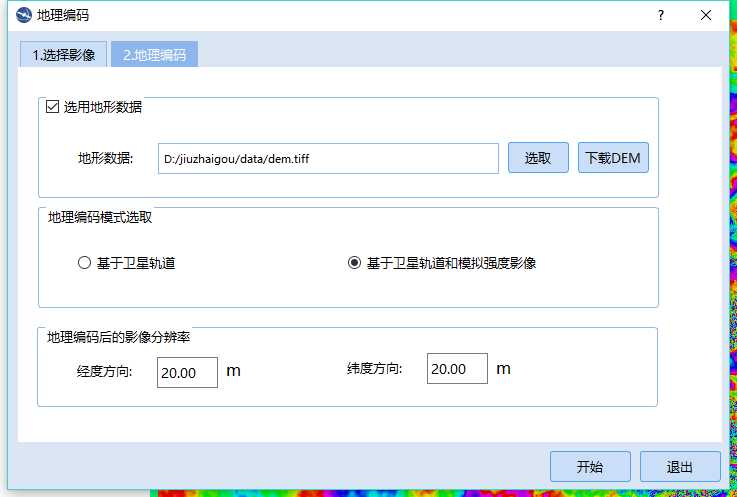
然后将地理编码的结果【导出KML】显示在Google Earth上。
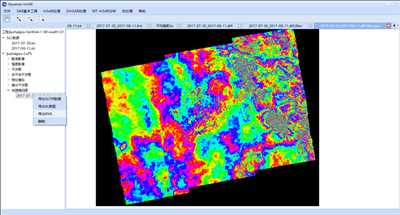
地理编码的结果如图。但这样还是只能看看,要想知道地震的干涉条纹在哪里,还有最后一步,导出到Google Earth。之后的结果概览。
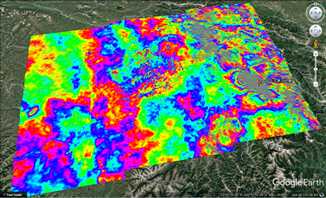
导出到Google Earth之后的结果概览。
通过调整KML文件中干涉条纹图片的透明度,将干涉的结果和Google Earth的光学图像进行叠加和结果。
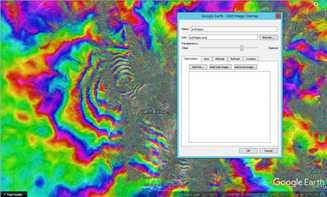
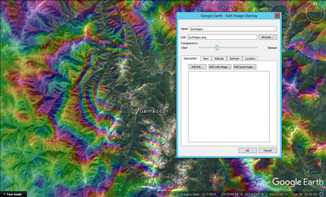
选择合适的透明度,放大到局部。


到这里就完成了差分干涉的操作,整个处理流程走下来还是非常顺畅的,没有遇到什么问题,参数什么的也没太费脑筋,好用!全部流程鼠标点击的操作让人心情很愉悦!
当然,严肃来说,我只是抱着学习的态度使用了一下,要想获得更好的处理结果还要对InSAR的原理和参数设置有更深的了解和尝试,但是Skysense很好的一点就是每一步骤处理完都能直接看到图像,在以后的学习过程中还要多多调整参数,观察比较结果,促进学习,软件之中还有很多功能等待大家去发现和使用。
整体看下来,在Skysense软件中,看不出TOPS数据和普通条带数据的处理流程上有太大的区别,软件封装的比较好。唯一需要注意的就是准备一块大硬盘,不然个人电脑的硬盘一下就被塞满了。
最后说一下处理时间,整个处理下来还是很快的,在我自己的电脑上,大概用了大半天的时间。我还做了一个8*2多视的Subswath 3数据,从导入数据到最后的出KML结果,差不多两个多小时,所以效率非常之高啊!
Skysense 之 Sentinel-1差分干涉(DInSAR)处理
标签:存在 流程 连续 默认 菜单 过程 窗口 变量 sigma
原文地址:http://www.cnblogs.com/FYT302/p/7351356.html